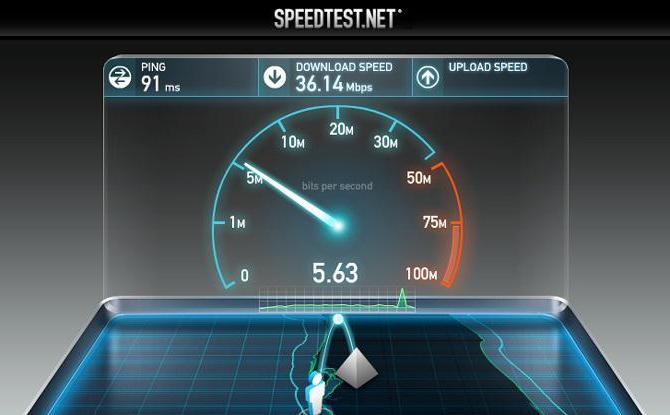Маршрутизатор Mikrotik RB951Ui 2HnD: настройка стъпка по стъпка
Към висококачествено, професионалнорутери принадлежи на Mikrotik RB951Ui 2HnDd. Неговата конфигурация, техническите характеристики и процедурата за тестване на това мрежово решение ще бъдат допълнително описани в този материал.

Информация за марката. Позициониране на продукта
Мрежовото оборудване под марката "Microtik" все ощеТой не се използва широко днес. Но това не е изненадващо, защото самият производител препраща продуктите си към професионални решения. Следователно, цената на такива маршрутизатори или маршрутизатори е много по-висока от тази на бюджета "ASUS" или "TP-Link". Но функционалността и надеждността в този случай са с порядък по-висок. Ето защо продуктите на тази марка са насочени основно към корпоративни клиенти. Като правило в този случай има повишени изисквания за мрежови устройства, то те напълно съответстват на оборудването, произведено под марката Mikrotik. Основно се намира в офиси, банки, промишлени предприятия и други места, където се поставят най-високи изисквания към мрежовата инфраструктура.
Завършване на маршрутизатора
На пръв поглед много, много отрязанипакет може да се похвали на този мрежов възел. Тя включва захранващо устройство, навита усукана двойка, гаранционна карта и Mikrotik RB951Ui 2HnD. Настройката от своя страна е в електронната версия на документацията, която е интегрирана в софтуерната обвивка на устройството. Същото може да се каже и за софтуера за конфигуриране на маршрутизатора. Тя може да се намери на едно и също място. Следователно не е много важно да ги включите отделно в комплекта за доставка на всяка друга медия. Този подход на производителя показва професионалната принадлежност на въпросното решение.

Списък на връзките
На практика безупречен набор от пристанища иМетодите за безжична връзка могат да се похвалят с рутера в този материал. В първия случай има 4 порта за внедряване на локална мрежа и една за получаване на данни от глобалната мрежа. Също така този списък е допълнен един универсален формат порт USB. Той може да се използва за свързване на модема 3G или дори LTE / 4G. Има също така едно гнездо за свързване на захранването. Списъкът на безжичните интерфейси се състои от един Wi-Fi. Той работи на 2.4 GHz и поддържа стандартите 802.11 b / g / n. В този случай скоростта на предаване е ограничена до 300 Mbps. Ако използвате кабелна връзка, тази стойност може да се увеличи до 1 Gbps.
Стъпка 1. Изберете местоположението на инсталацията на мрежовия възел и го свържете
Конфигуриране на Mikrotik RB951Ui 2HnD стъпка по стъпка започва с правилния избор на местоположениеинсталация. В този случай е необходим свободен достъп до тел. Това е както захранващ кабел, така и усукана двойка от доставчик на интернет трафик. Всеки от тях без проблеми трябва да стигне до това място. Същият маршрутизатор може да бъде разположен както на вертикалната, така и на хоризонталната повърхност. Отделно, трябва да се отбележи, че в близост до маршрутизатора не трябва да има метални листове и други продукти. Ако това е таказа изискване да не се спазват, тогава качеството на безжичната част на компютърната мрежа ще се влоши. Връзката на рутера се състои от следните етапи:
Организираме захранването на устройството. За тази цел инсталирайте захранващото устройство в гнездото и кабела от него в гнездото на маршрутизатора.
Първият формат на пристанището RJ-45 усукана двойка се инсталира от доставчика на интернет.
Компресираната усукана двойка, която е включена в конфигурацията на маршрутизатора, се свързва към втория порт RJ-45. Вторият му край е инсталиран в слота за мрежова карта.
Това завършва подготвителната работа.

Стъпка 2. Настройване на параметрите на софтуерната обвивка
Има два възможни начина за конфигуриране на настройкитесофтуер обвивка: WEB-интерфейс или с помощта на WinBox полезност. Тъй като последното има по-разбираемо меню, препоръчваме да го използвате за тази операция. Тази програма може да бъде изтеглена от вградената памет на рутера. За да направите това, наберете някой от наличните браузъри на компютъра 192.169.88.1. След отваряне на прозореца, изберете елемента WinBox и заредете тази програма в компютъра. Следващата стъпка е да го изпълните. След това отворете списъка "Свързване към" и изберете MAC адреса (на етикета на корпуса на устройството) на нашия мрежов възел. След това въведете администратор в полето "Вход" и оставете паролата празна. Кликнете върху бутона Свързване. След това се отваря прозорецът за конфигуриране Mikrotik RB951Ui 2HnD.
Нулиране на настройките - това е следващият етап. В прозореца RouterOS изберете Remove. След това изберете елемента на системата от менюто и задайте потребител и парола по свое усмотрение. В следващата стъпка задайте елемента от менюто "Интерфейси" на имената на всички методи за свързване. Входният порт трябва да се нарича WAN, LAN1 LAN4 портовете и безжичната мрежа да бъде наименувана по свое усмотрение. В следващата стъпка отидете на елемента от менюто "Мост". В него, като източник, задайте входната WAN и всички останали трябва да са елементи на вътрешната част на компютърната мрежа. След това в IP менюто изберете под-позицията за адреса и задайте статичния адрес на устройството. След това в същото меню изберете подразделението на Pool и задайте обхвата на адресите на вградения DHCP сървър. След това е необходимо да я инициализираме, за което избираме IP елемента от менюто, а в него - DHCP подменюто. В прозореца, който се отваря, посочете името на сървъра, режима на работа и потвърдете списъка с адреси. След това отидете в раздела Мрежа. Той посочва адреса на подмрежата, маската, DNS и шлюза. След това са настроени настройките на DHCP клиента. За да направите това, отидете на IP елемента и изберете DHCP client subkey в него. Създаваме нов клиент, в който определяме пристанището за въвеждане на входната информация.
След това отидете в същото IP меню и отворетеподразделът DNS, в който е избрано квадратчето Да се разреши отдалече. В следващата стъпка конфигурирайте защитната стена в менюто IP. Тук в раздела NAT правим ново правило. Параметърът Верига е настроен на srcnat. В полевия маршрутизатор настройваме източника на входната информация. След това се преместваме от раздела "Общи" в "Действие", а в падащия списък - "Маскарад". Следващата стъпка е конфигурацията на безжичната мрежа: елементът за безжична връзка и изберете Защита в прозореца, който се отваря. След като отворите този раздел, задайте настройките за безжична връзка. Когато приключите, запазете всички промени и затворете помощната програма.

Стъпка 3: Конфигурирайте външния модем
Както е отбелязано по-рано, форматът порт USB оборудвани с Mikrotik RB951Ui 2HnD. Конфигуриране на 4G модема се свежда до следните етапи:
Свързване на модем със SIM карта.
Влизаме в полезността Winbox.
В менюто Интерфейси стартиране на ПЧП - връзка от 4G-рутер.
След това преминете към раздела мост и да го настроите в светлината на факта, че в процеса може да се използва външен маршрутизатор.
Тогава в параграф IP избирам адрес и определя адреса на свързания модема.
Преместване до точката Защитна стена, настройте го.
Накрая, допълнителни стойности са посочени в IP / DNS.
Тестови настройки
На тази настройка маршрутизаторът Mikrotik RB951Ui 2HnD завършена. Освен това се препоръчва да се провери правилността на кабелната част на конфигурираната компютърна мрежа. За да направите това, на активирания компютър, заредете тестова страница от глобалната мрежа, например, ya.ru. Тогава по същия начин проверяваме правилността на безжичния сегмент на нашата мрежа.

цена от
Както беше споменато по-рано, професионалният клас принадлежи Mikrotik RB951Ui 2HnD. регулиране това е поради тази причина е по-сложна от тази на бюджета рутер. Функционалност то също така увеличава като стойността на който в момента е на 4500-5000 рубли.
Отзиви. Предимства и значителни недостатъци
Две минуси в прегледите показват на собствениците за Рутер Mikrotik RB951Ui 2HnD: настройка - увеличена сложност и липса на 802.11 AC поддръжка. Плюсите включват по-голяма функционалност и гъвкавост за персонализиране за всеки отделен случай.

резултати
Както може да се види от описания по-горе алгоритъм, не е толкова лесно да се конфигурира правилно Mikrotik RB951Ui 2HnD. регулиране това може да се направи само от професионалисти. Освен това, за домашна употреба има по-достъпни решения с ниска цена. И този път ще бъде най-добре да потърсите, като част от офиса, банката или дори индустриални мрежи. В този случай, има системен администратор, който да си позволи да се справи с тази задача.</ span </ p>